Microsoft Edge е браузърът, който е Microsoftнатискане да се върне в надпреварата в браузъра. Той стига до там и си отделя време. Всички съвременни уеб браузъри имат чиста опция „Търси“ в контекстното си меню. Когато изберете текст и щракнете с десния бутон върху него, тази опция ви позволява да търсите избрания текст в браузъра си. Търсенето отваря нов раздел, добавя термина в лентата за търсене и го търси в браузъра по подразбиране. Edge няма тази опция. Изминаха две години от излизането на Windows 10 и браузърът все още липсва основите. Добрата новина е, че можете да добавите „Търсене в Google“ в Microsoft Edge с разширение.
Извиква се добавката, която трябва да добавите „Търсене в Google“ в Microsoft Edge Контекстно разширение за търсене за Microsoft Edge, Тази добавка все още не е налична в Windows Store. Инсталирането му ще бъде повече от един клик, но не е твърде трудно.
Да обобщим процеса; трябва да инсталиратесертификат, активирайте режима на програмист в Windows 10 и след това инсталирайте разширението. Ако имате притеснения относно сигурността относно инсталирането на сертификата, разширението е с отворен код. Можете сами да проверите всичко, преди да продължите и да го инсталирате.
Активиране на режима на програмист
Ще ви трябват административни права, за да активирате режима на програмист. Отворете приложението Настройки. Отидете в групата за актуализации и защита. Изберете раздела За програмисти и активирайте Режим на програмист.

Инсталирайте сертификат
Посетете страницата на Github за търсене на контекстразширение за Microsoft Edge. Разделът за издаване има два файла, които ще изтеглите. Единият се нарича Certificate.cer, а другият се нарича десен щракване-търсене.appx. Изтеглете и двата файла. Файлът за сертификат е този, който ви е необходим за този раздел.
Щракнете двукратно върху файла, за да започнете да го инсталирате. Кликнете върху бутона „Инсталиране на сертификат“.
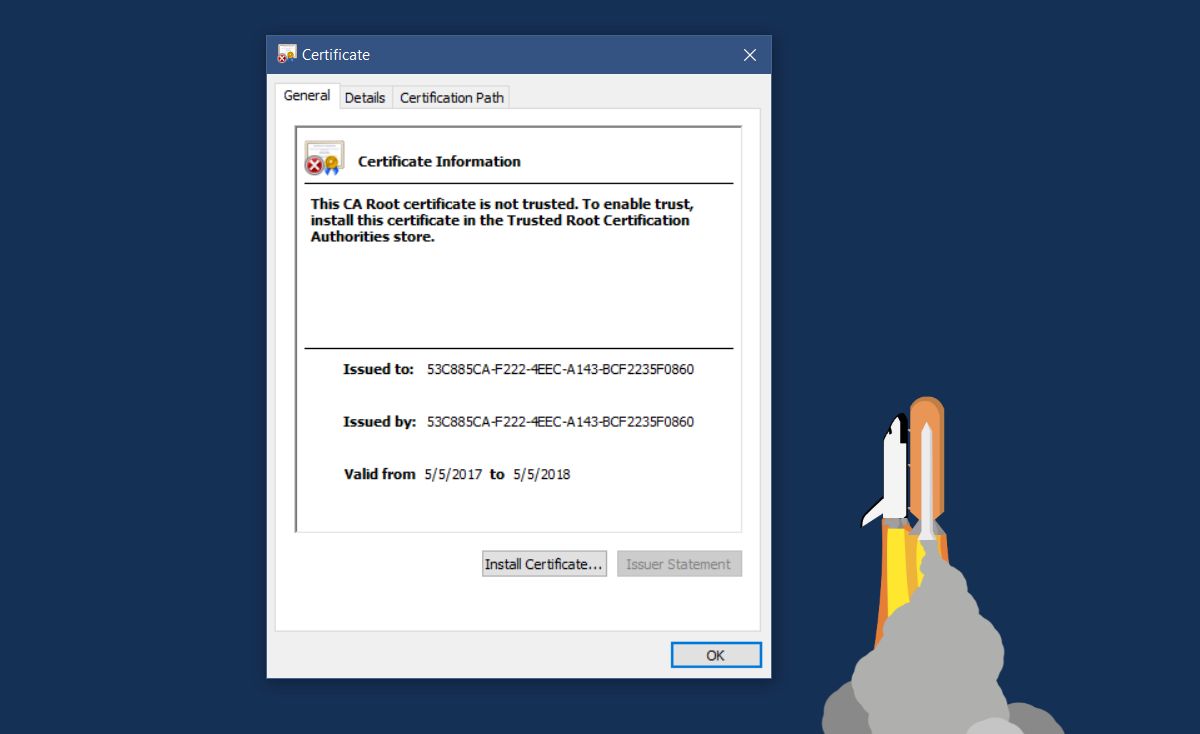
Изберете „Локална машина“ под местоположението на магазина. Щракнете върху Напред.
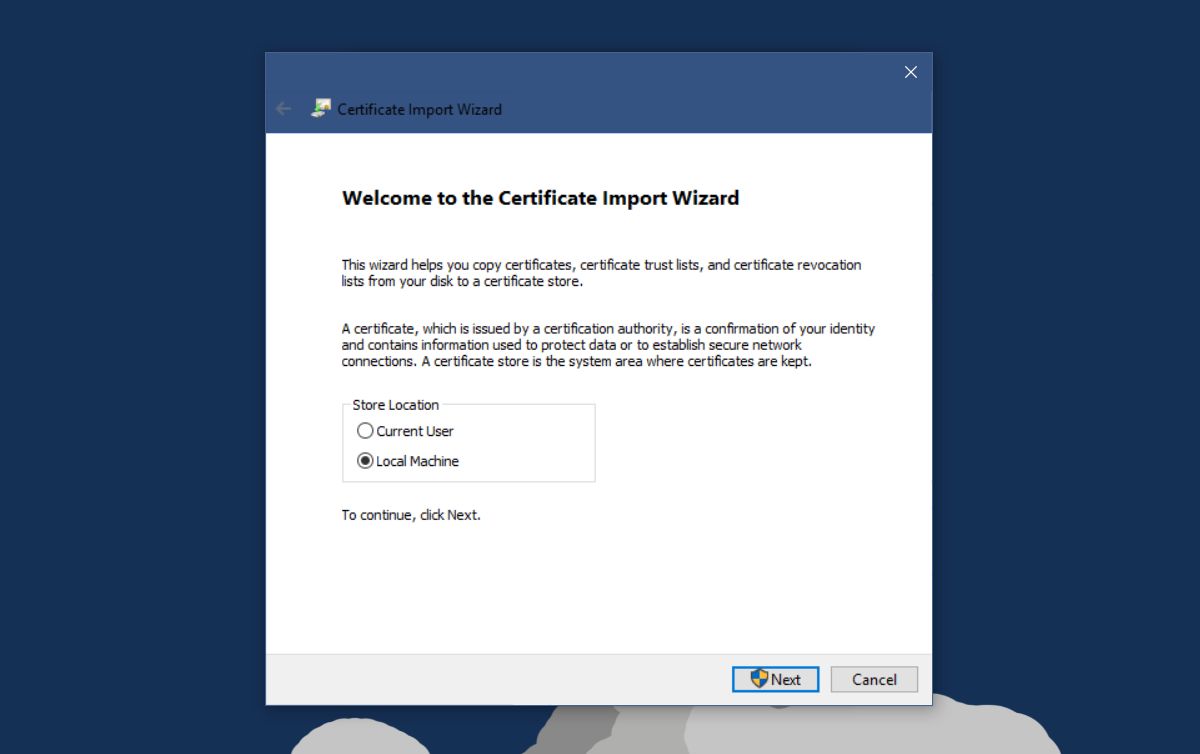
Изберете „Поставете всички сертификати в следния магазин“ и щракнете върху Преглед.
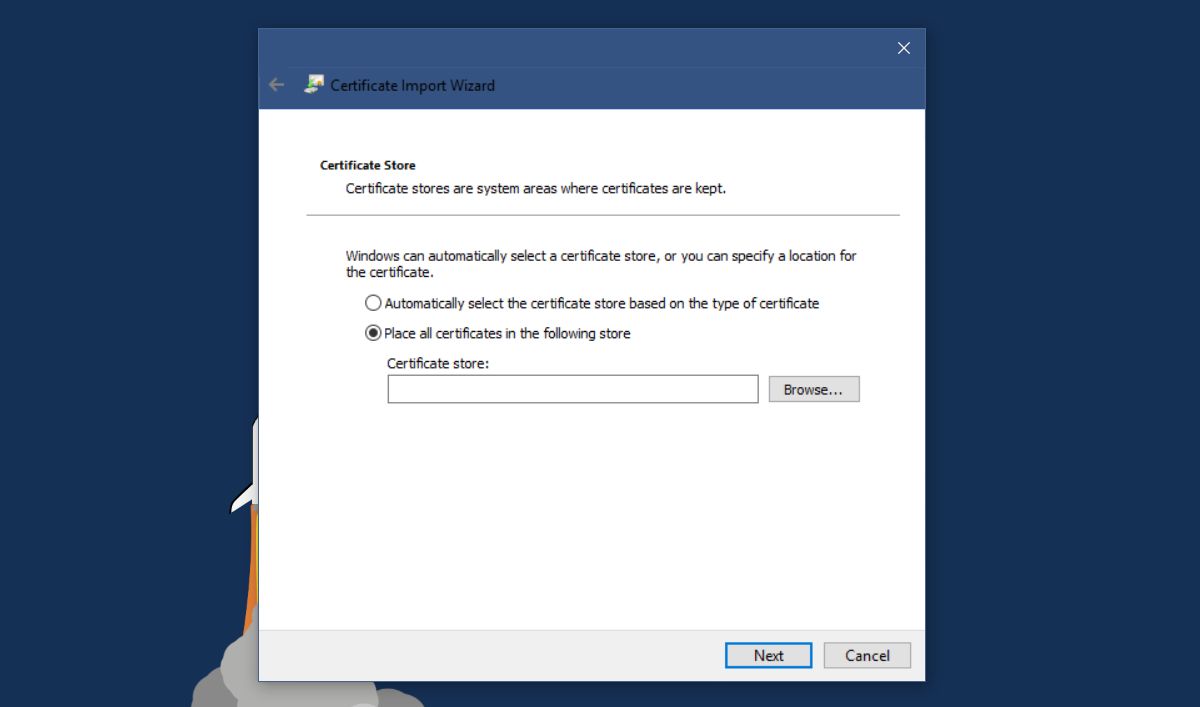
В прозореца на местоположенията в магазина потърсете и изберете „Доверени хора“. Щракнете върху Next, след което щракнете върху Finish.
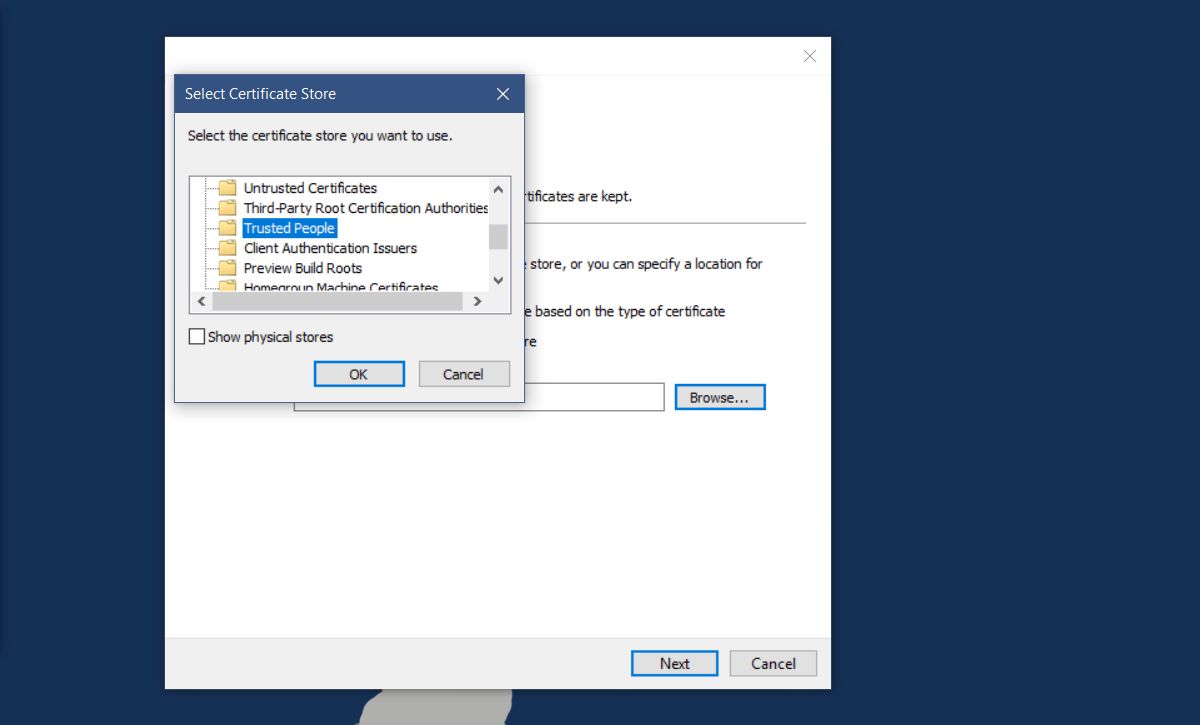
Инсталирайте разширение за търсене на контекст за Microsoft Edge
Готови сте да инсталирате добавката Щракнете двукратно върху изтегления от вас файл с десния бутон на мишката-Search.appx. Умният екран на Windows може да блокира приложението. Кликнете върху „Повече информация“ в подканата Smart Screen и инсталирайте добавката. Той се инсталира за няколко секунди.
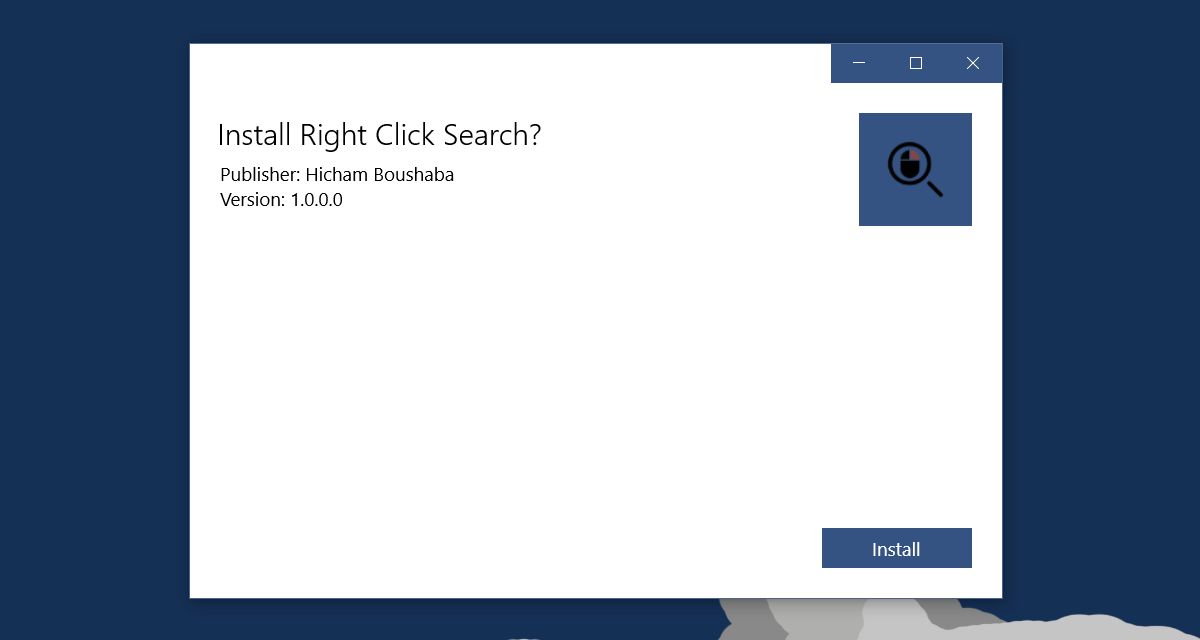
„Търсене в Google за“ в Microsoft Edge
Отворете Edge и изберете текст. Щракнете с десния бутон върху него. В контекстното меню ще се появи нова опция, наречена „Търсене“, последвана от избрания текст. По подразбиране ще има подменю, което изброява четирите търсачки, по които можете да търсите в термина.
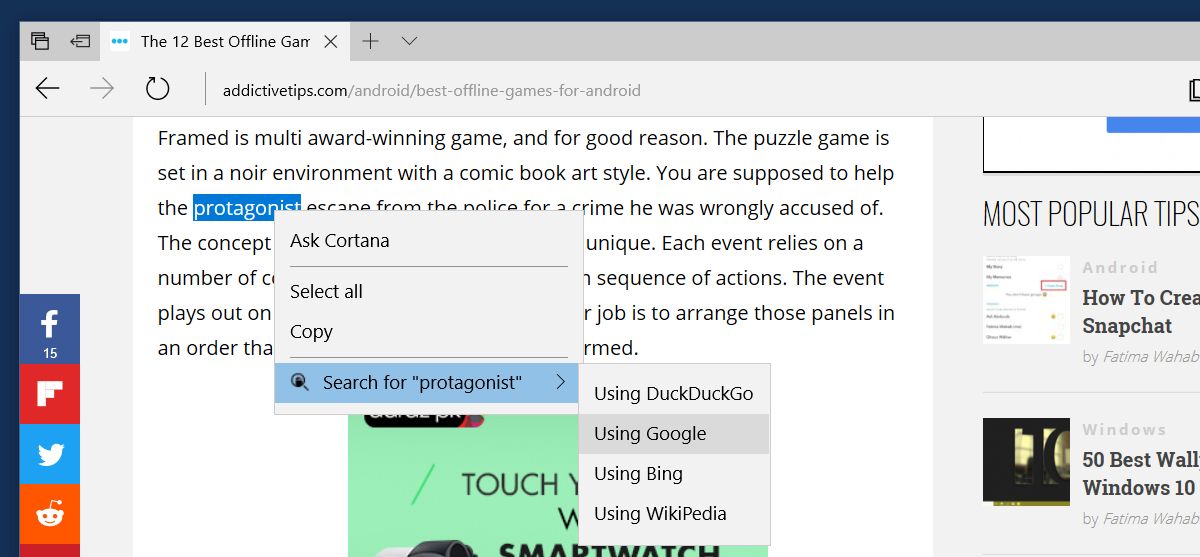
Четири търсачки е малко прекалено много и това добавядопълнително щракване. Разширението ви позволява да зададете само една търсачка за търсене от контекстното меню. Кликнете върху бутона за преливане горе вдясно в Edge. Изберете Разширения от панела, който се отваря. Щракнете върху иконата на зъбно колело следващо върху разширението за търсене с десния бутон на мишката.
На страницата с настройки за разширението изберете опцията „Използване на посочения доставчик“ и след това изберете търсачка от падащото меню. Кликнете върху „Актуализиране на настройките“ и рестартирайте Edge.
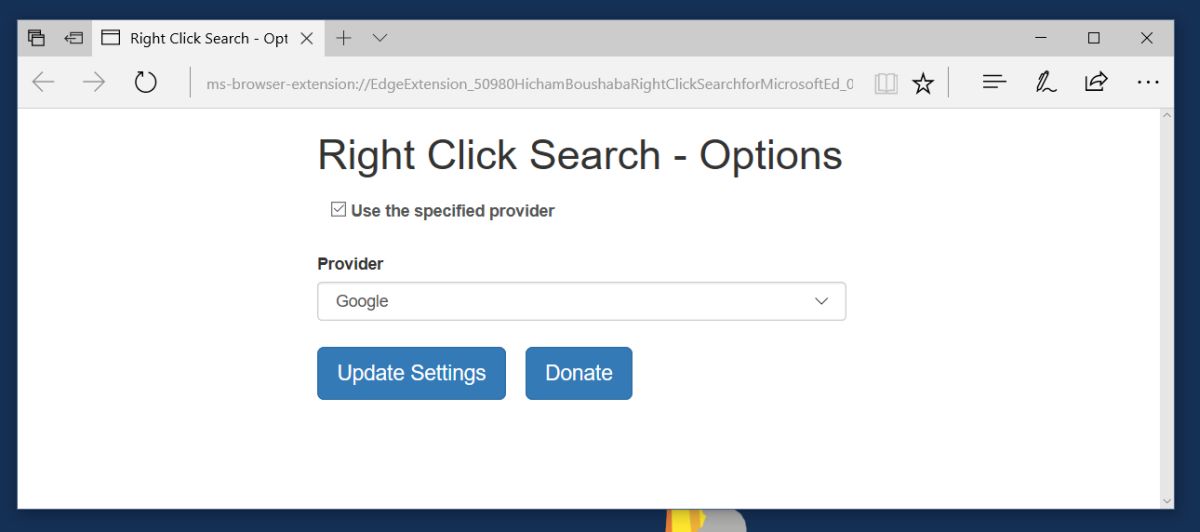
Ако сте избрали Google в настройките на разширението, той ще добави „Търсене в Google за“ в Microsoft Edge.
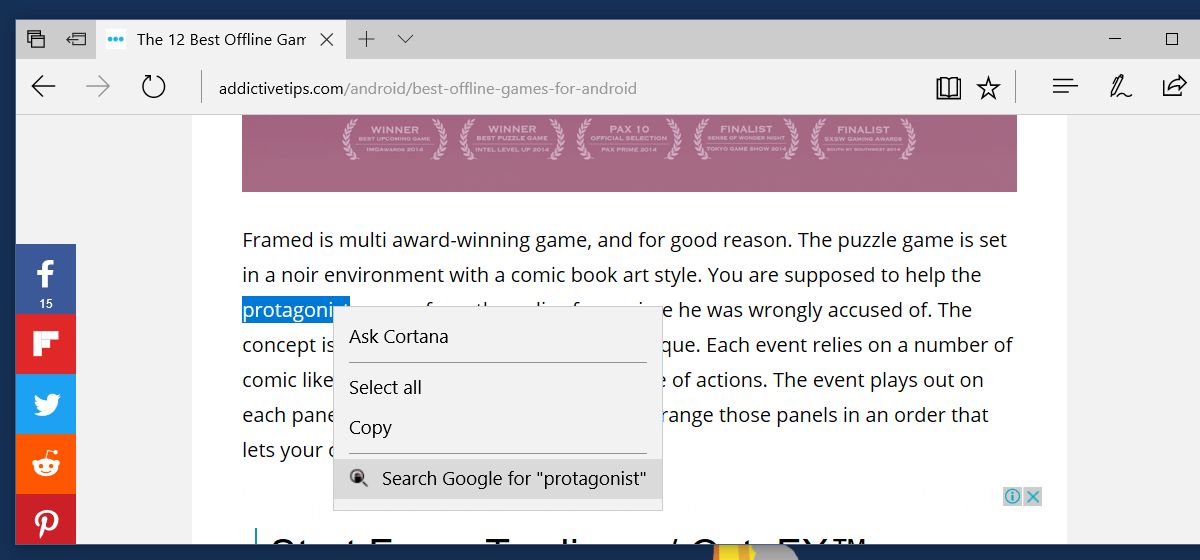
Изтеглете разширението за търсене на контекст за Microsoft Edge













Коментари